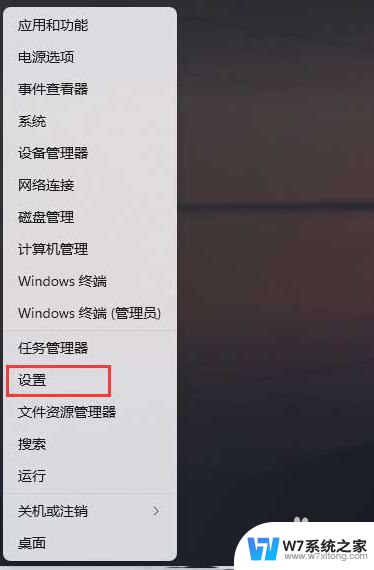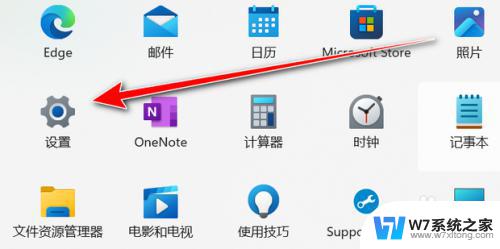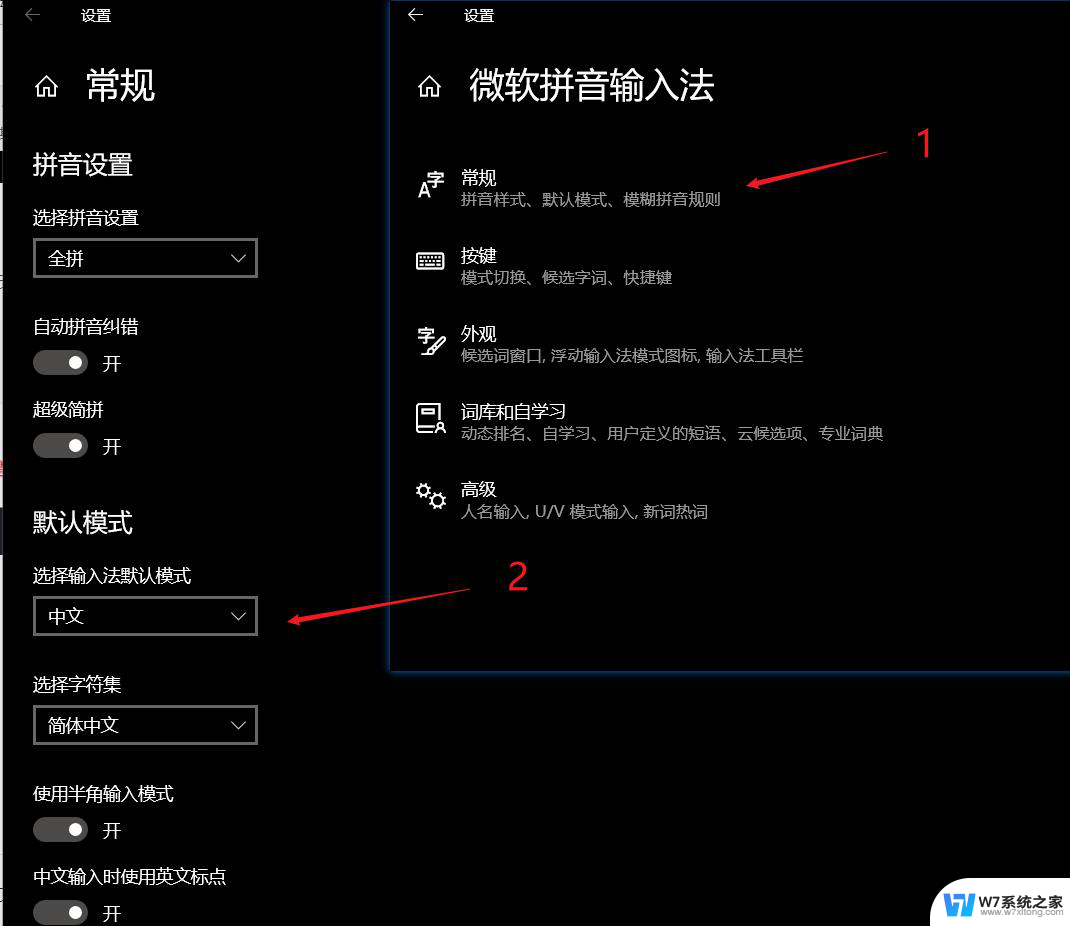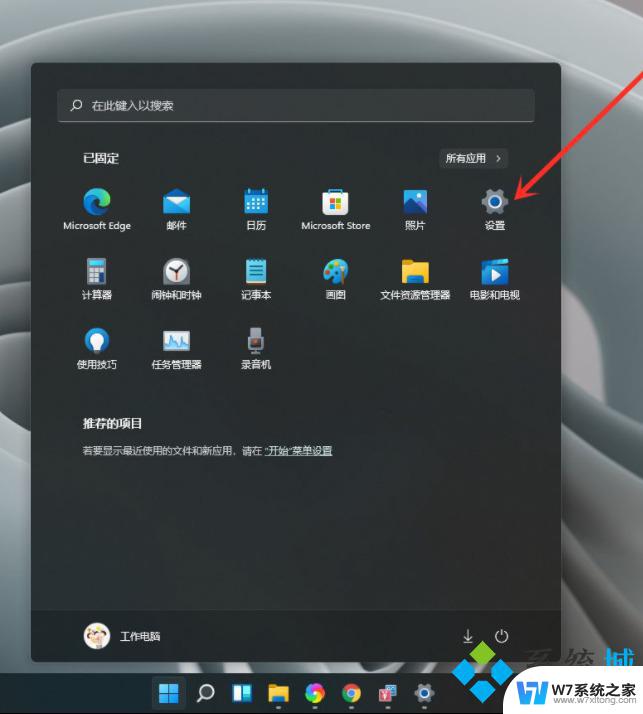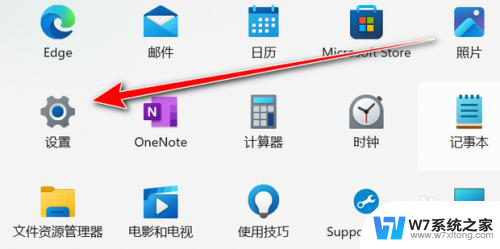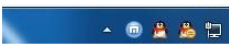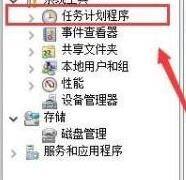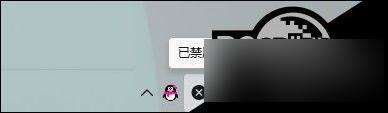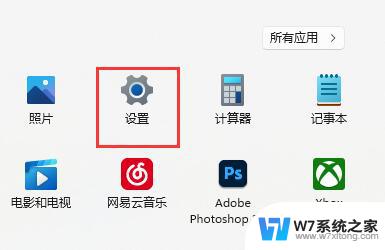win11怎么添加俄语输入法 电脑如何设置俄语输入法
更新时间:2024-10-31 08:42:10作者:xiaoliu
Win11系统可以很方便地添加俄语输入法,让您在电脑上轻松输入俄语文本,设置俄语输入法只需几个简单的步骤,让您在工作或学习中更加便捷和高效。本文将为您详细介绍如何在Win11系统中添加和设置俄语输入法,让您轻松应对多语言输入需求。赶快跟随下文的步骤操作,体验Win11系统带来的便利吧!
具体方法:
1.首先打开电脑,点击桌面左下角的开始。
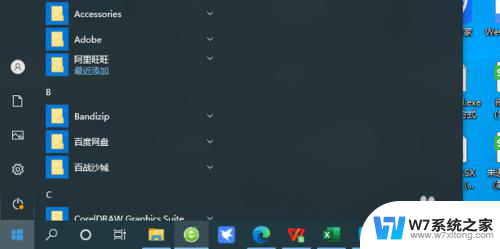
2.点击设置。
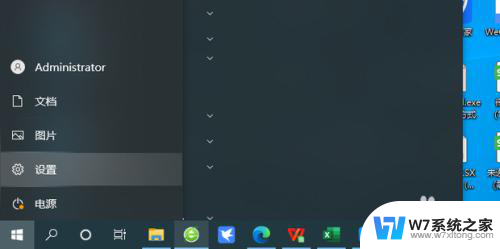
3.点击时间和语言。
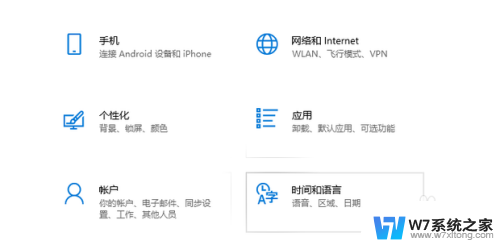
4.点击语言。
5.点击添加语言。
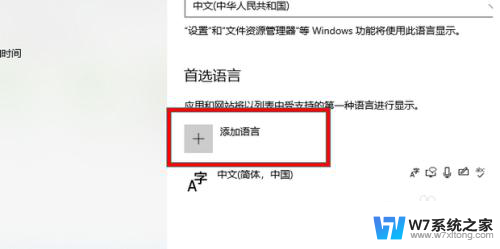
6.搜索俄罗斯。
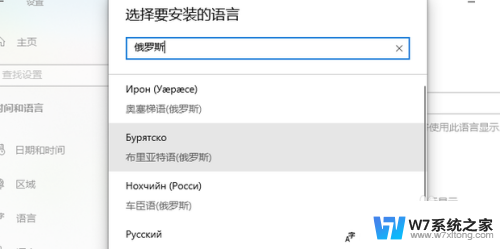
7.最后点击俄语,并安装即可。
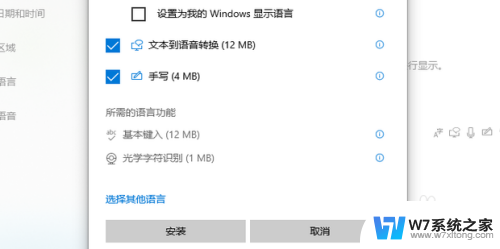
以上就是win11怎么添加俄语输入法的全部内容,还有不懂得用户就可以根据小编的方法来操作吧,希望能够帮助到大家。